Scena
Qui è possibile selezionare se la simulazione deve essere calcolata utilizzando la CPU o la GPU. Calcoli particolarmente complessi (es. mesh fitte, molte collisioni ecc.) andrebbero elaborati utilizzando la GPU (scheda grafica), mentre le scene semplici con la CPU. Con l'opzione GPU attiva, possiamo scegliere la scheda grafica desiderata come Dispositivo di Calcolo (per i sistemi con più schede grafiche).
Notare la seguente Limitazione
Se è stata selezionata l'opzione GPU in Dispositivo, possiamo selezionare la scheda grafica del sistema. Se sono disponibili più schede grafiche, possiamo selezionare quella più veloce o quella con la memoria più ampia, ad esempio. Se è presente una sola scheda grafica, possiamo ignorare questa impostazione.
Qui potete definire la gravitazione (una forza nella direzione negativa dell'asse -Y). Notare che è possibile applicare anche l'oggetto Forza ![]() Gravità (potete modificare la direzione del suo effetto). Entrambi verranno poi aggiunti.
Gravità (potete modificare la direzione del suo effetto). Entrambi verranno poi aggiunti.
Questa impostazione influisce sugli effetti aerodinamici che possono essere attivati nei Corpi Rigidi e nei tessuti. Nei loro tag troverete entrambi i parametri Trascinamento e Sollevamento (tab Forze). Aumentate questi valori per creare effetti aerodinamici come foglie che si muovono al vento o bandiere che svolazzano.
Più alto è il valore Densità dell'Aria, più forti sono gli effetti aerodinamici, mentre una Densità dell'Aria pari a 0 elimina gli stessi effetti. Gli oggetti corrispondenti si comporteranno quindi come se si trovassero nel vuoto.
Nella scena seguente, la densità dell'aria è pari a 0, 1 e 5 (da dietro a sinistra a davanti a destra).
Con questa impostazione è possibile rallentare (slow motion) o accelerare (fast motion) tutti gli effetti relativi alla simulazione.
Notare che la simulazione può alterarsi fino a diventare errata se ci discostiamo troppo dal valore 1 (=tempo reale).
Nelle scene molto piccole o molto grandi potrebbero verificarsi comportamenti "strani" (vedi anche Suggerimenti e Trucchi), ad esempio in una scena contenente un'esplosione.
Questo fattore traduce le proporzioni di Cinema 4D in quelle del motore di simulazione in uso. Seguite questa semplice regola empirica:
Se avete oggetti che volano intorno e che hanno una dimensione di circa 100 unità di Cinema 4D, lasciate l'opzione Scala Scena impostata su "100 cm". Se gli oggetti hanno una dimensione di 1000 unità, inserite "1000 cm".
È necessario modificare questo valore solo se si verificano comportamenti strani, ad esempio errori di calcolo.
Se notate un ritardo di 1 fotogramma (cioè il generatore è in anticipo di 1 fotogramma) quando riproducete una simulazione con un generatore, potete attivare l'opzione per migliorare la situazione. Lo svantaggio, tuttavia, è che per motivi interni possono verificarsi ritardi di 1 fotogramma in altre aree (ad esempio, nelle animazioni). In questo caso è possibile memorizzare nella cache la simulazione e l'animazione, ad esempio sfalsando di 1 fotogramma, oppure modificare la priorità del tag con la cache nel Generatore a -100 ad esempio (Simulazione).
Intervallo Fotogrammi Progetto
Se l'opzione è attiva, la simulazione viene sempre eseguita sull'intera area dell'immagine di anteprima definita con Anteprima Min e Anteprima: max (o in modo interattivo nella tab Animazione). Disattivate questa opzione per definire separatamente la durata della simulazione utilizzando i 2 settaggi seguenti.
Fotogramma Iniziale[-2147483648..2147483647]
Fotogramma Finale[-2147483648..2147483647]
Disattivate l'opzione precedente per definire una durata di simulazione separata. Questo è utile, ad esempio, se una corda che oscilla deve andare a collidere con un personaggio in un fotogramma specifico (a quel punto inizia la simulazione).
Per le Impostazioni del Progetto di Simulazione vale quanto segue: tutti i tag e gli oggetti rilevanti per una simulazione finiscono qui quando vengono creati (cioè inizialmente hanno un effetto su tutta la scena). Se in seguito assegnate esplicitamente dei tag (eccetto tag Collisione) a un oggetto Scena di Simulazione, questo verrà rimosso dall'Elenco.
Per l'oggetto Scena di Simulazione: trascinate qui tutti i tag e gli oggetti di simulazione che devono agire esclusivamente per questo oggetto Scena di Simulazione (vedi anche il paragrafo precedente). Il pulsante a destra permette di disabilitare queste opzioni.
Ecco un piccolo esempio del Sistema di Simulazione Pyro.
Abbiamo 2 sfere che sono state rese "emettitrici" di fumo con un tag Pyro. Se usiamo le opzioni del tag Colore possiamo definire un colore separato per il fumo di entrambi gli oggetti. Potete definire l'aspetto del fumo o anche le forze che dovranno agire aggiungendo temperatura o carburante nella sezione Pyro dei Parametri Progetto. Possiamo inoltre modificare il parametro Dimensione Voxel che può essere utilizzata per regolare il livello di dettaglio e la complessità dell'intera simulazione.
Ma cosa dobbiamo fare se vogliamo che il fumo emesso da una delle 2 sfere sia calcolato in modo più grossolano o se vogliamo farlo vorticare in modo diverso? Per fare questo dovremmo specificare dei settaggi Pyro da assegnare separatamente ai singoli tag Pyro o tag Carburante Pyro.
È proprio qui che invece entra in gioco l'oggetto Scena di Simulazione e il suo elenco di elementi.
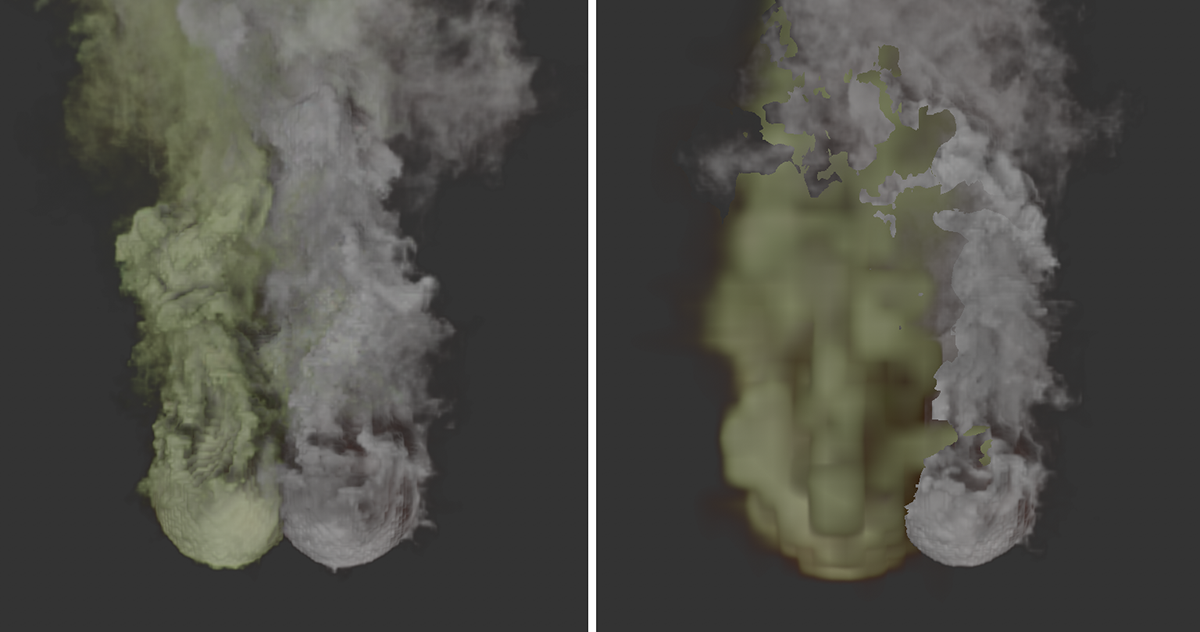 A sinistra potete vedere la situazione iniziale. Abbiamo assegnato un tag Pyro a 2 proiettili che emettono fumo. I valori predefiniti della tab Pyro dei Parametri Progetto controllano la precisione del metodo di calcolo. A destra, è stato creato un oggetto Scena di Simulazione e il tag Pyro della sfera sinistra è stato assegnato come elemento. I parametri separati per il fumo della sfera sinistra possono ora essere definiti nei settaggi Pyro dell'oggetto Scena di Simulazione. In questo caso, ad esempio, è stata aumentata la dimensione dei voxel.
A sinistra potete vedere la situazione iniziale. Abbiamo assegnato un tag Pyro a 2 proiettili che emettono fumo. I valori predefiniti della tab Pyro dei Parametri Progetto controllano la precisione del metodo di calcolo. A destra, è stato creato un oggetto Scena di Simulazione e il tag Pyro della sfera sinistra è stato assegnato come elemento. I parametri separati per il fumo della sfera sinistra possono ora essere definiti nei settaggi Pyro dell'oggetto Scena di Simulazione. In questo caso, ad esempio, è stata aumentata la dimensione dei voxel.
Dopo aver richiamato la Scena di Simulazione, trascinate uno dei tag Pyro nella lista Elementi. Questo crea un nuovo oggetto Pyro nella scena (Pyro (Scena di Simulazione), che ora è associato a questo tag Pyro. Inoltre, direttamente nell'oggetto Scena di Simulazione si trova ora una tab Pyro con tutte le impostazioni di simulazione che ora possono essere modificate separatamente per gli elementi collegati.
L'oggetto Pyro esistente viene mantenuto, e d'ora in poi sarà responsabile di tutti i tag Pyro e tag Carburante Pyro che non sono stati collegati in una Scena di Simulazione. Questo oggetto Pyro è riconoscibile dal nome Pyro (Predefinito).
Ora che i singoli oggetti Pyro sono disponibili per le simulazioni Pyro, possono essere utilizzati separatamente per il calcolo e la cache.
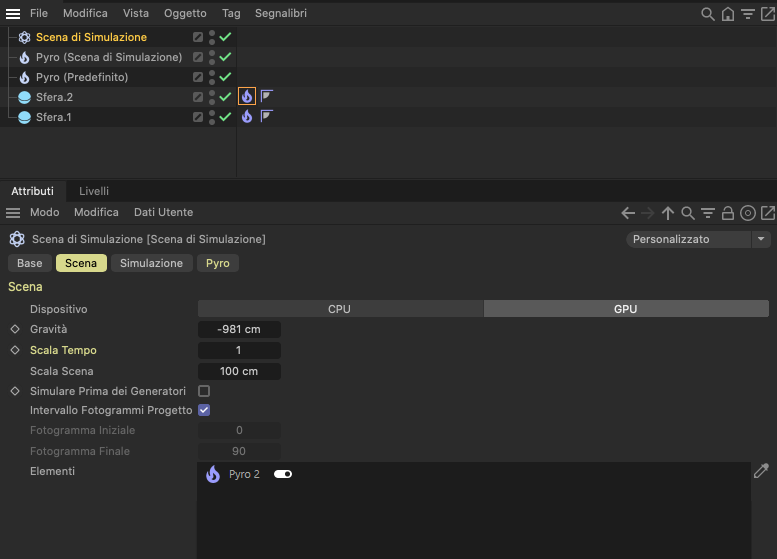 Panoramica degli oggetti della scena. Qui un oggetto Pyro aggiuntivo è vincolato al tag Pyro della sfera 2 tramite una Scena di Simulazione.
Panoramica degli oggetti della scena. Qui un oggetto Pyro aggiuntivo è vincolato al tag Pyro della sfera 2 tramite una Scena di Simulazione.